
手机怎么语音截频 华为手机语音截屏教程
发布时间:2024-05-02 12:30:05 来源:三公子游戏网
在日常生活中,我们经常会遇到需要截取手机屏幕上的信息的情况,而对于一些华为手机用户来说,或许并不清楚如何利用手机的语音功能来实现屏幕截图的操作。在这篇文章中我们将介绍华为手机语音截屏的操作步骤,让您轻松掌握这一便捷的技巧,提高手机操作效率。无论是想分享朋友圈中的有趣内容,还是保存重要信息,都可以通过语音截屏功能来快速实现。让我们一起来学习如何使用华为手机的语音截屏功能吧!
华为手机语音截屏教程
具体方法:
1.打开手机设置选项。
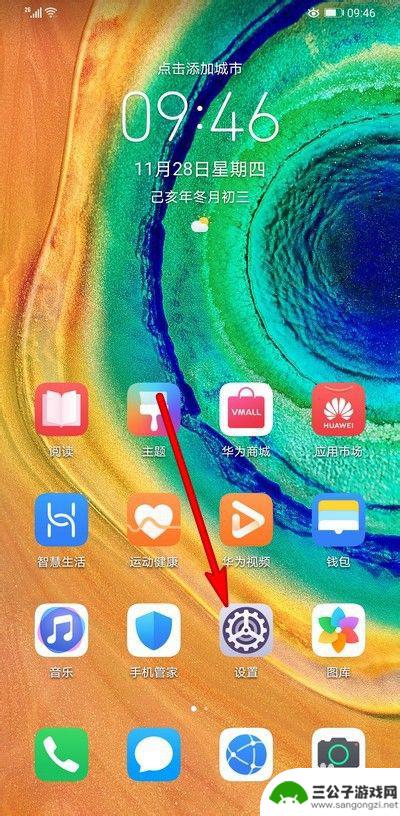
2.选择打开智慧助手。
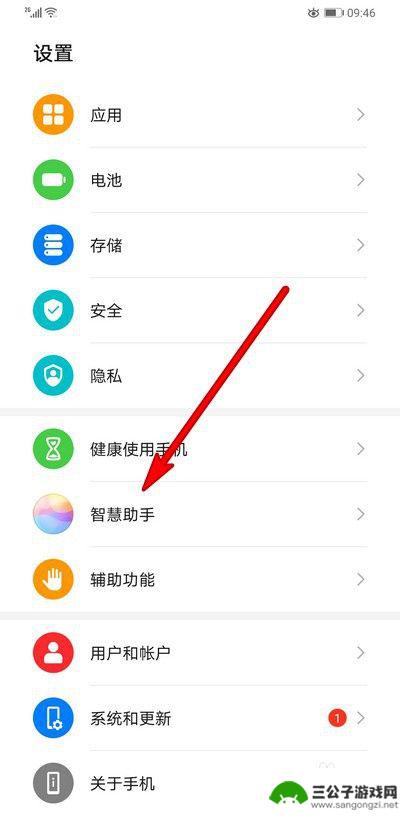
3.点击选项智慧语音。
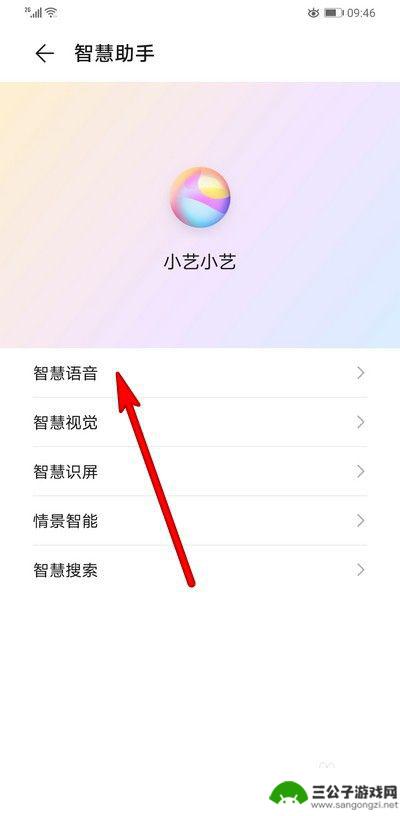
4.点击开启语音唤醒。
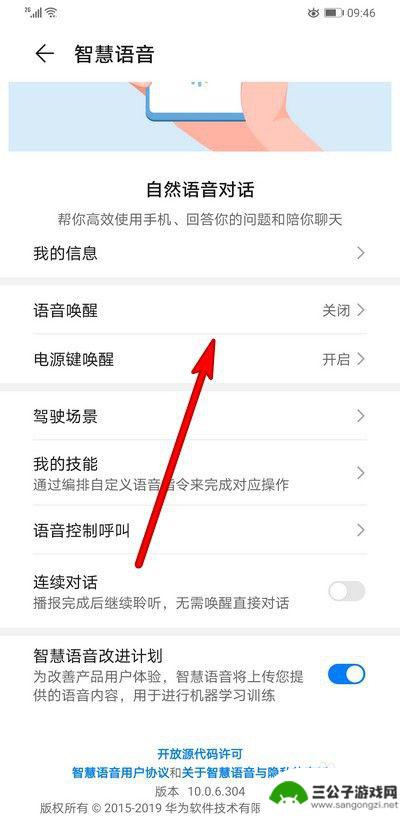
5.设置完成我们唤醒语音功能。
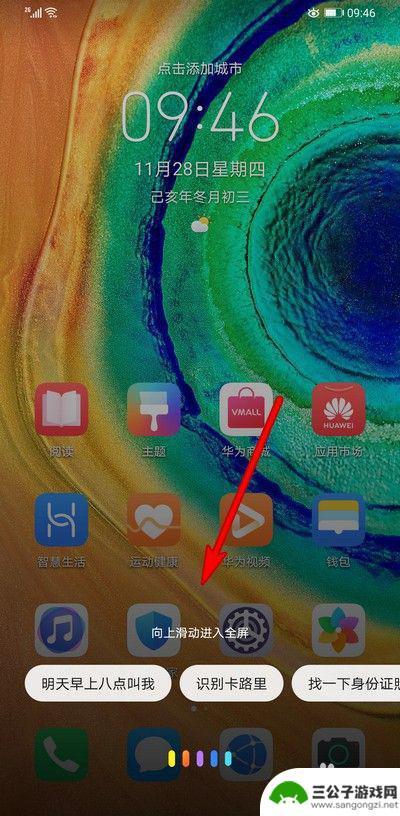
6.对着手机说截屏,这样就可以截屏完成。
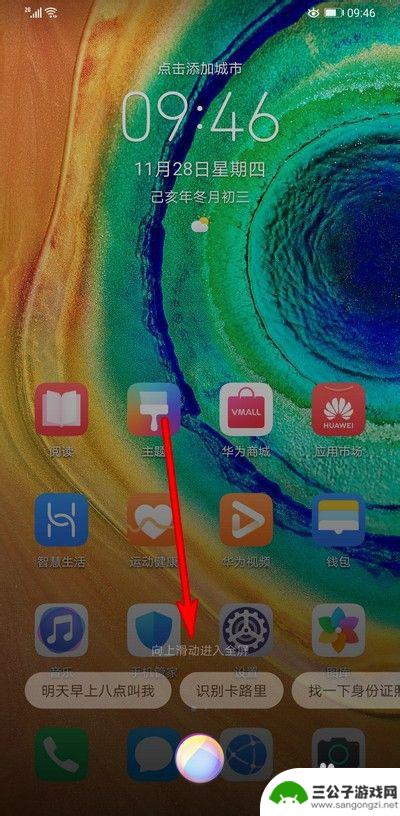
7.打开手机相册查看截屏图片。

以上是手机如何进行语音截屏的全部内容,如果你遇到这种情况,不妨按照以上方法尝试解决,希望对大家有所帮助。
热门游戏
-
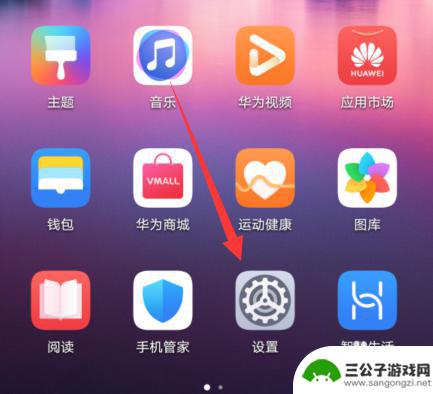
华为荣耀手机变成语音播报怎么办 华为手机点击屏幕语音播报怎么关闭
华为荣耀手机变成语音播报怎么办,华为荣耀手机作为一款备受欢迎的智能手机品牌,拥有众多人性化的功能,其中包括语音播报功能,有时候我们可能并不需要手机点击屏幕时出现语音播报的提醒,...
2023-10-07
-
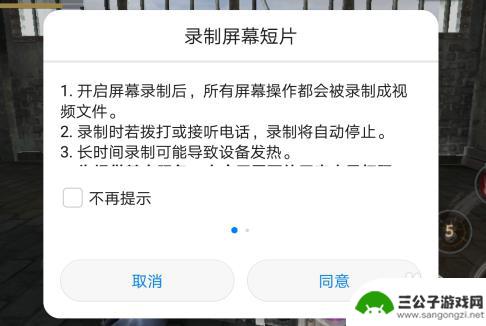
华为手机怎么截屏录制视频 华为手机录屏操作步骤
华为手机怎么截屏录制视频,在现代社交媒体和互联网时代,截屏和录制视频已成为我们日常生活中不可或缺的一部分,而对于华为手机用户来说,掌握如何截屏和录制视频成为了必备技能。华为手机...
2023-10-03
-

p40手机如何设置截屏 华为P40如何进行截屏操作
在日常使用手机的过程中,截屏是一项非常常见且实用的操作,对于华为P40手机的用户来说,进行截屏操作也是非常简单的。只需按下手机的音量下键和电源键同时按住即可完成截屏。这个操作不...
2024-07-18
-
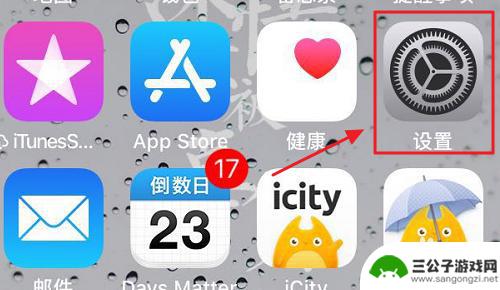
手机怎么关截屏声音 手机截屏声音如何关闭
手机怎么关截屏声音,手机截屏是我们日常使用手机时经常会用到的功能,可以记录下我们想要保存的信息或者分享给他人,但是,使用手机截屏时,随之而来的咔嚓声却让人十分尴尬。那么,有没有...
2023-09-14
-
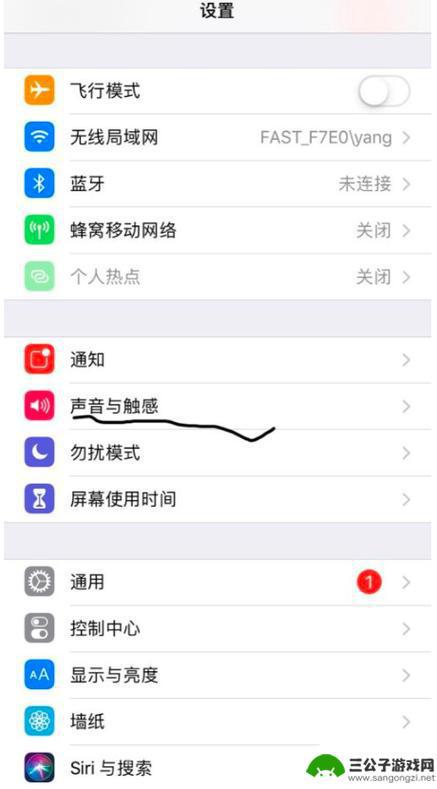
苹果手机的截屏声音怎么关闭 iPhone截屏声音怎么关闭
苹果手机的截屏声音一直是用户们所烦恼的问题之一,每次截屏都会发出一声响亮的咔嚓声,不仅影响了用户的使用体验,也可能会在一些场合引起尴尬,对于iPhone用户来说,关闭截屏声音并...
2024-04-15
-
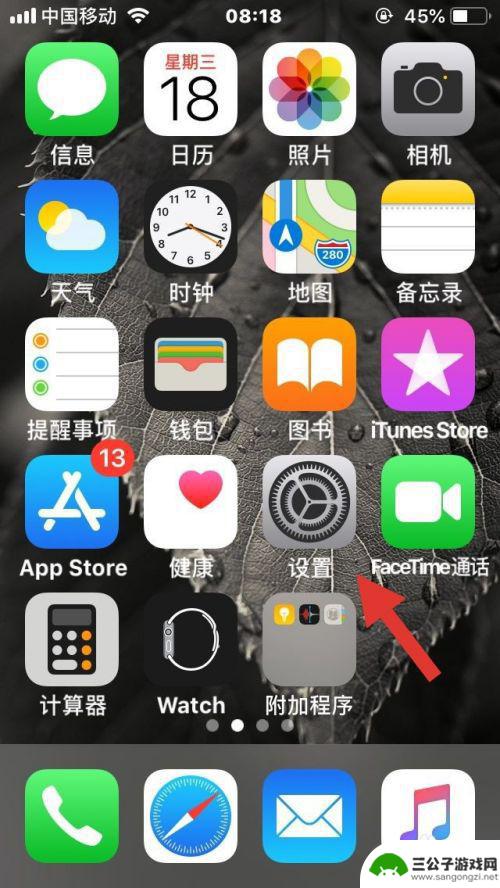
苹果手机发语音没说完话就自动发出去了 苹果手机微信语音话没说完怎么办
最近有用户反映在使用苹果手机时,发语音消息时没说完话就自动发出去了,或者在微信语音聊天时话没说完就被截断的情况,这种问题让用户感到困扰,影响了正常的沟通体验。针对这一情况,用户...
2024-04-16
-

iphone无广告游戏 如何在苹果设备上去除游戏内广告
iPhone已经成为了人们生活中不可或缺的一部分,而游戏更是iPhone用户们的最爱,让人们感到困扰的是,在游戏中频繁出现的广告。这些广告不仅破坏了游戏的体验,还占用了用户宝贵...
2025-02-22
-

手机图片怎么整体缩小尺寸 如何在手机上整体缩小照片
如今手机拍照已经成为我们日常生活中不可或缺的一部分,但有时候我们拍摄的照片尺寸过大,导致占用过多存储空间,甚至传输和分享起来也不方便,那么如何在手机上整体缩小照片尺寸呢?通过简...
2025-02-22














